Algo deu errado, tente novamente Login do Messenger [Correção]
![Algo deu errado, tente novamente Login do Messenger [Correção]](https://cdn.thewindowsclub.blog/wp-content/uploads/2023/10/allow-only-while-using-the-appo-min-1-e1696345171838.webp)
Você está vendo a mensagem “ Algo deu errado. Por favor, tente novamente. ”Prompt de erro ao fazer login no aplicativo Messenger? Isso pode ser bastante irritante se você estiver longe do seu computador/laptop ou não tiver outro dispositivo onde possa usar o aplicativo Messenger. Pode haver vários motivos pelos quais isso está acontecendo no seu telefone. Mas, estas são as soluções que você deve
Soluções alternativas –
1. Feche e reinicie o aplicativo Messenger . Se for apenas um bug simples, o Messenger funcionará normalmente.
Correção 1 – Limpe os dados do aplicativo Messenger
Passo 1 – Basta deslizar para baixo uma vez e tocar no ícone “⚙️” para abrir as Configurações.
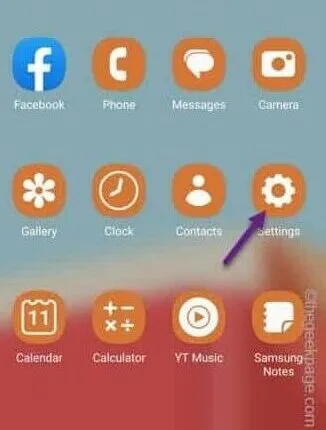
Passo 2 – Vá para as configurações de “ Aplicativos ”.
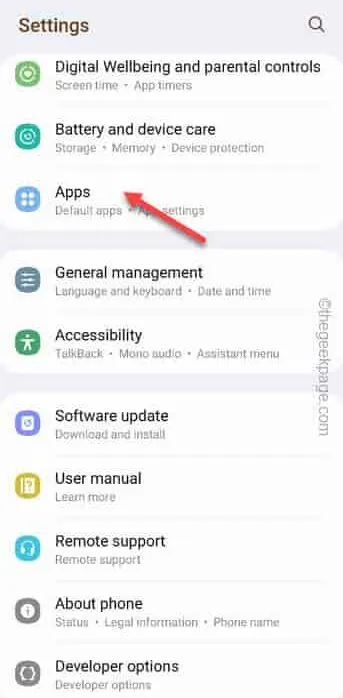
Passo 3 – Deslize para baixo para encontrar o aplicativo “ Messenger ” e abra-o.
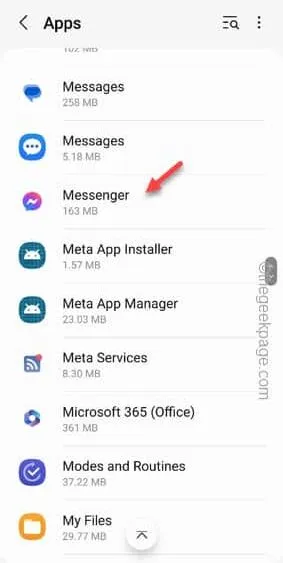
Passo 4 – Abra rapidamente as configurações de “ Armazenamento ” para acessá-lo.
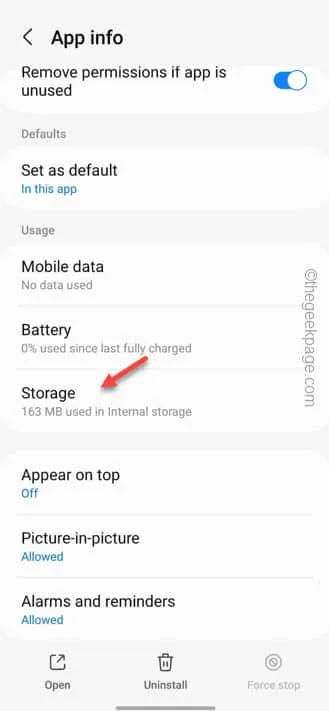
Passo 5 – Depois disso, toque em “ Limpar dados ” para apagar os dados de cache armazenados do dispositivo.
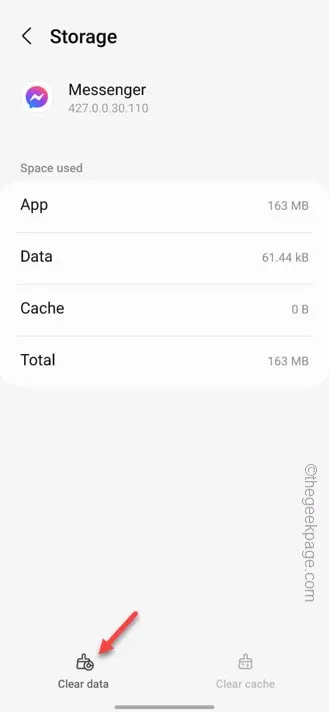
Minimize o painel Configurações .
Correção 2 – Permitir todas as permissões do Messenger
Passo 1 – Segure o aplicativo Messenger e depois use o botão “ ⓘ ” para abrir as configurações do Messenger.
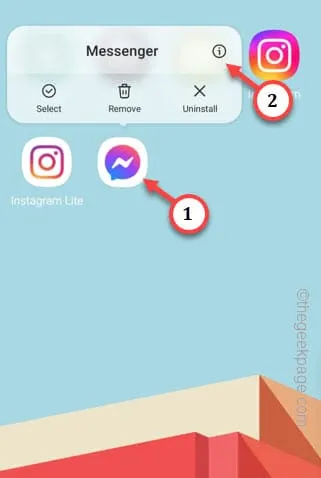
Passo 2 – Abra as “ Permissões ” para acessá-lo.
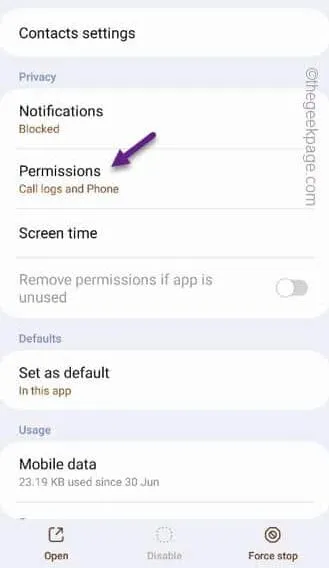
Etapa 3 – Veja se há algumas permissões listadas em Não permitidas . Toque nele para acessar essa permissão.

Passo 4 – Defina esta permissão para o modo “ Permitir ”.
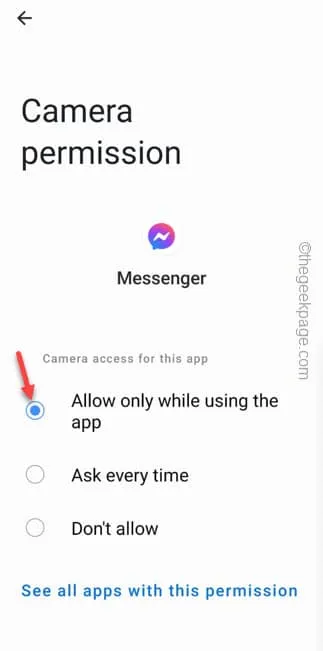
Passo 5 – Desta forma, certifique-se de que todas as permissões sejam permitidas no aplicativo Messenger.
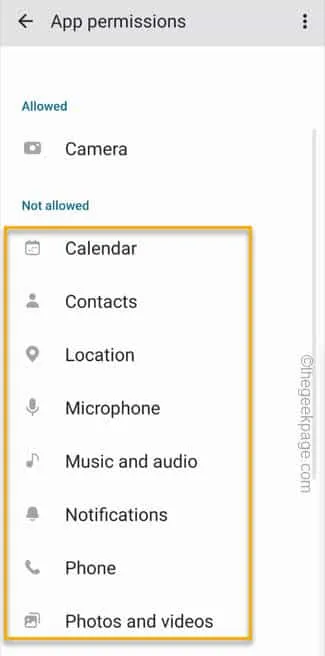
Correção 3 – Forçar parada do Messenger
Passo 1 – Segure o aplicativo Messenger .
Passo 2 – Use o botão “ ⓘ ” para acessar as configurações do aplicativo Messenger.
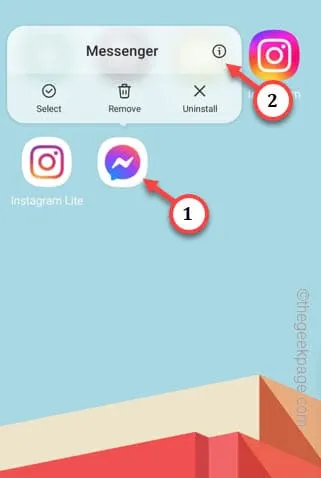
Passo 3 – Clique no ícone “ Forçar Parada ” para forçar a parada do aplicativo Messenger.
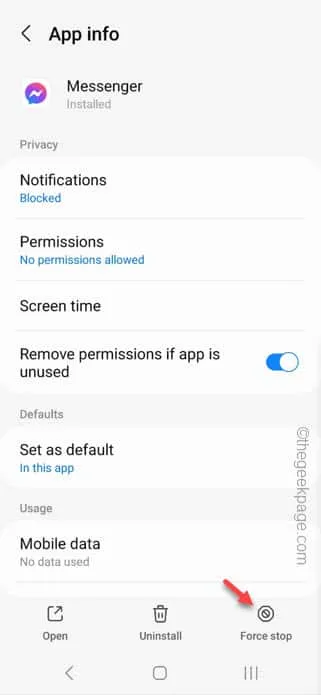
Correção 4 – Desative o modo Economia de dados no Messenger
Passo 1 – Primeiramente, abra o aplicativo Messenger .
Passo 2 – Toque em “ ≡ ” para expandir o menu. Em seguida, clique no ícone “⚙️” para abrir as configurações do Messenger.
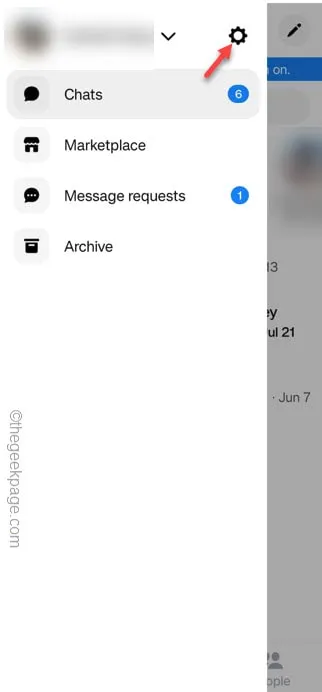
Passo 3 – Encontre as configurações de “ Economia de dados ” enquanto percorre todas as configurações do Messenger.
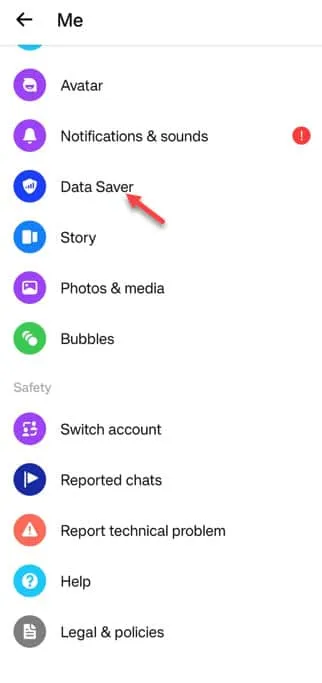
Passo 4 – Certifique-se de colocar “ Economia de dados ” no modo “ Desligado ” no aplicativo Messenger.
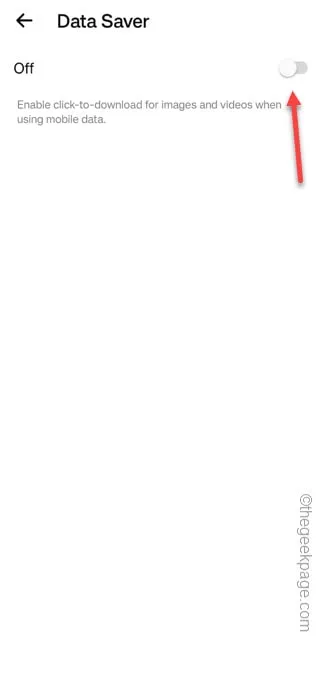
Correção 5 – Atualize o aplicativo Messenger
Passo 1 – Primeiro, inicie o aplicativo Play Store .
Passo 2 – Em seguida, vá até o ícone do perfil e toque em “ Gerenciar aplicativos e dispositivos ” no menu de contexto.
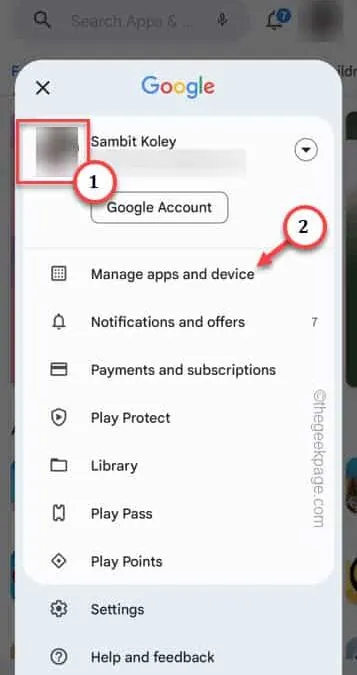
Passo 3 – Toque na opção “ Ver detalhes ”, onde o telefone mostra quais aplicativos estão com atualizações.
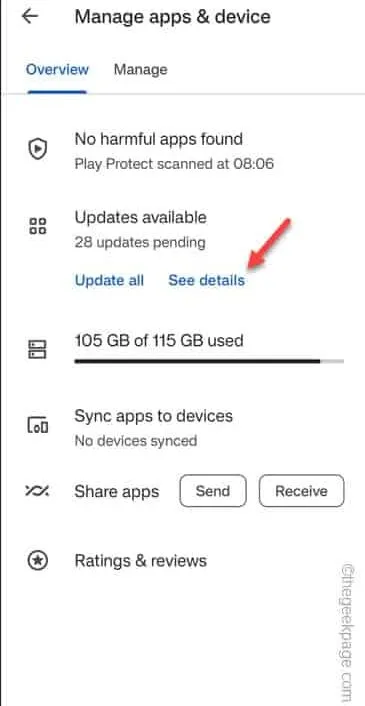
Passo 4 – Nessa lista específica de atualizações, procure pelo aplicativo “ Messenger ”.
Passo 5 – Caso o app esteja com uma atualização pendente, toque em “ Atualizar ” para atualizar o app Messenger.
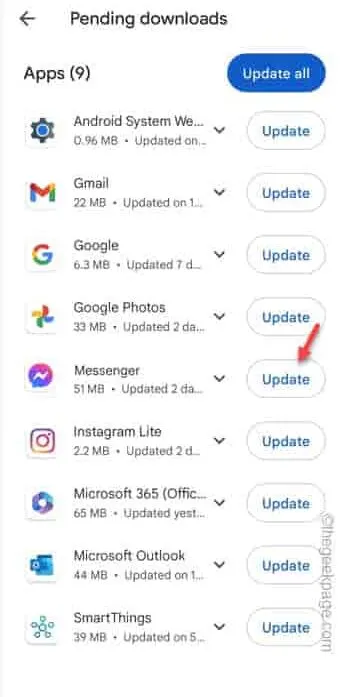



Deixe um comentário